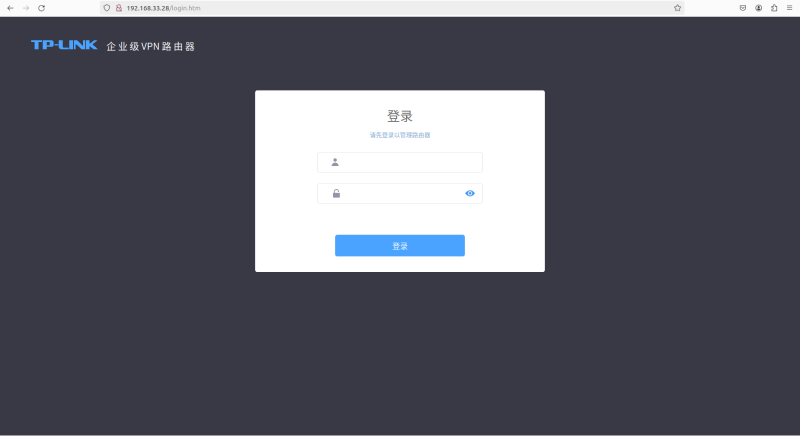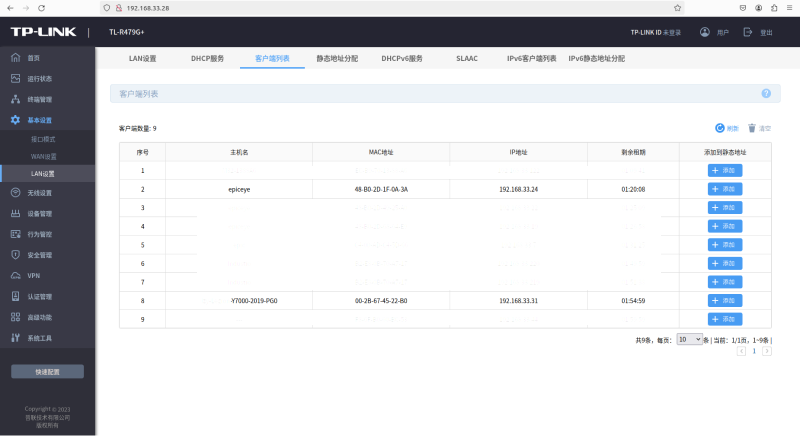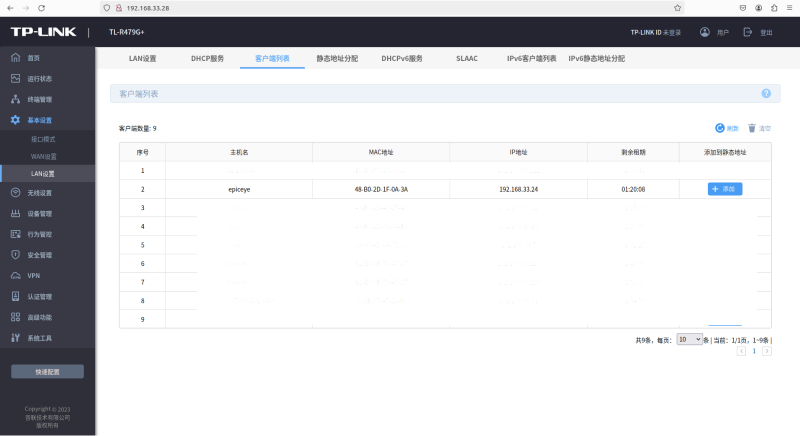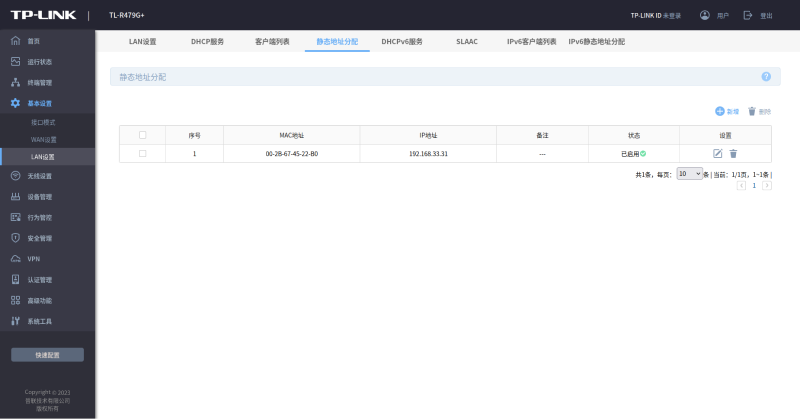如何获取与设置相机IP
在实际应用中,获取与设置相机IP的方式主要有两种:使用“相机IP管理工具”或通过“路由器配置工具”。请根据您的网络环境选择合适的方法。
| 场景 | 推荐方式 |
|---|---|
相机直接连接到工控机、相机通过路由器连接到工控机 |
使用“相机IP管理工具”进行IP查询与设置,适用于大多数本地部署场景。 |
相机通过路由器连接到工控机 |
通过“路由器配置工具”在路由器管理界面进行IP管理,适用于需要集中管理的场景。 |
| 无论采用哪种方式,均需确保相机IP地址与工控机网口IP地址处于同一网段,否则设备间无法正常通信。 |
使用“相机IP管理工具”
“相机IP管理工具”适用于相机与工控机处于同一局域网,或直接连接的场景。通过该工具,用户可以方便地查询、修改相机的IP地址,支持静态IP和动态IP(DHCP)两种分配方式。
操作步骤
-
根据不同的系统选择下载并安装相机IP管理工具。
-
启动工具后,自动扫描并显示当前网络内的相机设备及其IP地址。
-
选中目标相机,可进行如下操作:
-
查询当前IP地址等信息。
-
修改IP分配方式(静态IP或DHCP)。
-
设置新的静态IP地址,确保与工控机处于同一网段。
-
应用更改后,等待相机重启以使设置生效。
详细操作说明请参考:相机IP管理工具使用说明。
-
| 若工具无法搜索到相机,请前往常见问题。 |